Java初学者在开发过程中执行编译操作时,常常会遇到系统提示javac不是可执行命令的异常情况。这种现象通常与环境配置相关,本文将详细解析问题根源并提供系统化解决方案。
一、环境缺失的验证方法
当控制台出现命令无法识别提示时,首要排查JDK是否完整安装。通过文件资源管理器访问Program Files目录,检查是否存在带有版本号的Java开发工具包文件夹。若仅发现JRE运行时环境,说明需要重新下载官方提供的JDK安装包。
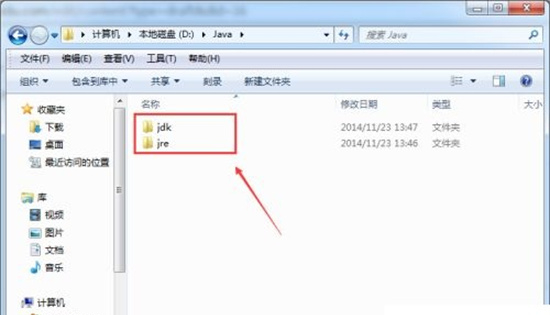
二、系统路径的配置验证
确认开发工具包安装后,需通过命令提示符执行javac -version指令进行二次验证。若仍显示命令无效,则表明系统环境变量存在配置异常。此时需要进入高级系统设置界面进行环境参数核查。
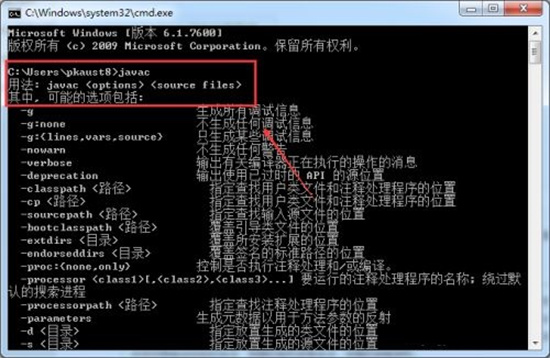
三、环境变量的配置规范
1. 系统变量配置入口位于控制面板的高级设置选项,用户需依次点击系统属性中的环境变量按钮进入配置界面。
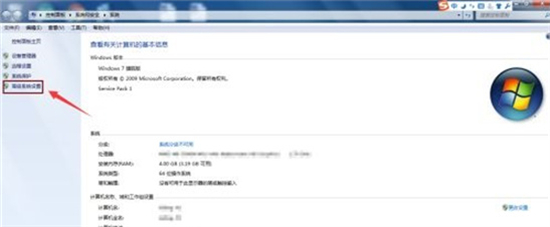
2. JAVA_HOME参数应指向JDK安装根目录,例如C:Program FilesJavajdk1.8.0_301。该参数为其他配置项的基础参照路径。
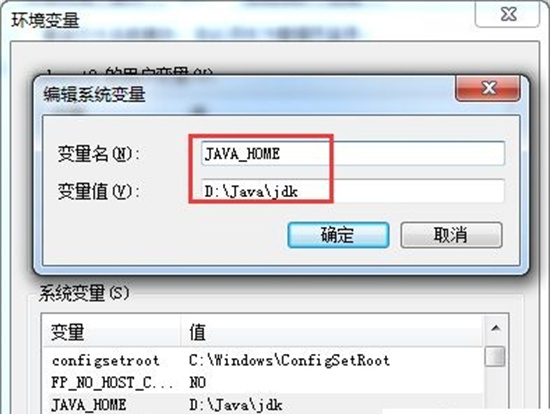
3. CLASSPATH配置需特别注意起始符号,正确格式应为:.;%JAVA_HOME%libdt.jar;%JAVA_HOME%lib ools.jar。开头的点号代表当前工作目录。

4. PATH参数的编辑需要追加%JAVA_HOME%in路径,该操作确保系统能在任意目录下识别javac等编译指令。配置时需注意使用英文分号分隔不同路径。
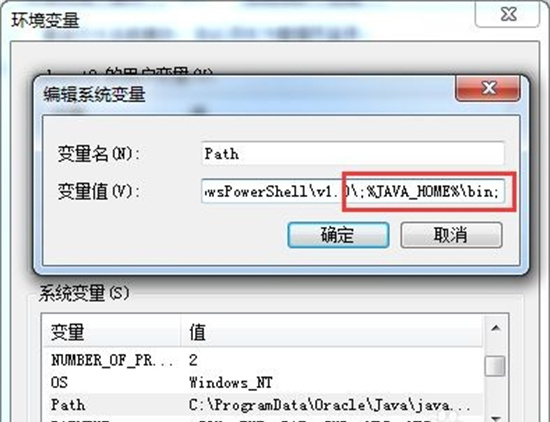
四、配置生效的验证流程
完成所有修改后,建议重启命令提示符窗口执行javac指令测试。若显示命令参数提示信息,说明环境配置成功。对于持续报错的情况,可尝试在管理员权限下重新配置系统变量。
五、常见配置误区说明
部分用户容易将JDK与JRE安装路径混淆,需注意开发工具包必须完整安装。同时避免在PATH中直接写入具体路径,使用%JAVA_HOME%变量引用可保证配置的灵活性。当系统存在多版本JDK时,建议通过版本管理工具进行切换。
掌握正确的环境配置方法不仅能解决当前报错问题,更是建立Java开发环境的重要基础。建议开发者在完成配置后,通过创建简单HelloWorld程序进行全流程测试,确保编译执行过程完全正常。

